Een tablatuur notenbalk maken
Overzicht
Muziek voor snaarinstrumenten met frets wordt gewoonlijk genoteerd met tablatuur (vaak afgekort als tab). Dit geeft een visuele weergave van de snaren en fretgetallen. Tablatuur wordt vaak gebruikt in combinatie met traditionele notenschriftnotatie.
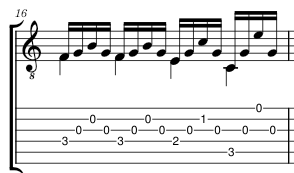
Soorten tablatuur notenbalken
Er wordt een verscheidenheid aan tablatuursjablonen voor veelgebruikte instrumenten meegeleverd. Als dit niet helemaal is wat je zoekt, dan kun je eenvoudig het sjabloon wijzigen (zie Tablatuur notenbalktype wijzigen) en/of pas de notenbalk aan (zie Tablatuur: aanpassen).
Een tablatuurbalk toevoegen aan je partituur
Er zijn drie mogelijkheden:
- Maak een tablatuur als onderdeel van een nieuwe partituur.
- Voeg tablatuur toe aan een bestaande partituur.
- Verander een bestaande notenbalk van standaard naar tablatuur.
Maak een tablatuur als onderdeel van een nieuwe partituur
Tablatuur maken als onderdeel van een nieuwe partituur:
- Open het dialoogvenster Nieuwe partituur.
- Selecteer de gewenste tablatuur in het tabblad Kies instrumenten of Maak van sjabloon.
- Voltooi de rest van het dialoogvenster Nieuwe partituur.
Voeg tablatuur toe met het instrument dialoogvenster
Om een tablatuurbalk in een bestaande partituur te maken:
- Klik in het Instrumenten paneel op de knop Voeg toe of druk op de sneltoets I. Dit opent het dialoogvenster Instrumenten toevoegen of verwijderen.
- Klik op de familie Snaarinstrumneten – getokkeld en kies de gewenste tablatuur uit de kolom Instrumenten.
- Druk op OK.
Verander een bestaande notenbalk van standaard naar tabulatuur
- Zorg ervoor dat de standaard notenbalk een tokkel snaarinstrument bevat.
- Gebruik een van de methoden beschreven onder Wijzigen tablatuur notenbalktype.
Gepaarde standaard- en tablatuurbalken maken
Muziek voor de gitaar (en andere getokkelde snaarinstrumenten) wordt vaak genoteerd met behulp van gepaarde standaard en tablatuur notenbalken. In MuseScore kunnen de notenbalken gekoppeld of niet-gekoppeld zijn.
-
Gekoppeld: Elke wijziging die je aanbrengt in de notenbalk in de ene notenbalk, werkt automatisch de andere bij.
-
Niet gekoppeld: Elke notenbalk wordt onafhankelijk bewerkt. Om de andere notenbalk bij te werken, kopieert en plak je de relevante notatie.
Opmerking: In beide gevallen deelt het notenbalk/tablatuurpaar het zelfde instrument.
Maak gepaarde standaard/tab notenbalken met behulp van de nieuwe partituur wizard
Er zijn twee manieren om dit te doen bij het maken van een nieuwe partituur (A of B):
A. Alleen voor gekoppelde notenbalken:
- Open de wizard Nieuwe partituur.
- Klik op het tabblad "Maak van sjabloon" op de categorie "Solo" en kies "Guitar + Tablature".
- Voltooi de rest van de wizard Nieuwe partituur.
- Wijzig indien nodig het instrumenttype in Notenbalk/partij-eigenschappen.
- Wijzig het type tablatuur, indien nodig (zie Wijzigen tablatuur notenbalktype).
B. Voor gekoppelde of niet gekoppelde notenbalken:
- Open de wizard Nieuwe partituur.
- Klik in het tabblad "Instrumenten kiezen" op de familie "Snaarinstrumenten – getokkeld" en selecteer een notenbalkoptie in de kolom "Instrumenten".
- Voltooi de rest van de wizard.
- Voeg de gewenste notenbalk toe met het Instrumenten paneel.
Maak gepaarde standaard/tab notenbalken met behulp van het Instrumenten dialoogvenster
Gebruik deze methode als je iets wilt toevoegen aan een bestaande partituur:
- Open het dialoogvenster Instrumenten toevoegen of verwijderen: druk op I of, als alternatief, de knop Voeg toe in het Instrumenten paneel.
- Klik op de familie Snaarinstrumenten – getokkeld en kies de gewenste notenbalk uit de kolom Instrumenten.
- Druk op OK.
- Voeg de gewenste tablatuur toe vanuit het Instrumenten paneel.
Opmerking: Als je al één notenbalk van een standaard/tab-paar in je partituur hebt, kun je eenvoudig de ontbrekende notenbalk toevoegen vanuit het Instrumenten paneel. Zie Toevoegen en configureren van notenbalken.